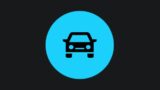Amazon Music HDを解約する方法(iOS,Android,Windows)

あなたはAmazon Music HDを利用していますか? 私は高音質で音楽が聞けると聞いてAmazon Music HDに登録していました。ですが、私の再生環境ではAmazon Music Unlimitedとの音質の違いがあまり分かりませんでした。
高音質の音楽の聴き放題サービスであるAmazon Music HDは解約(会員資格をキャンセル)を行わない限りプランが自動で継続されます。サービスに満足できず利用をやめたいなら早く手続きしたほうが良いということですね。
なので、今回はAmazon Music HDを解約する方法をプラットフォーム別(iOS,Android,Windows)にそれぞれまとめてみました。Amazon Music HDの利用停止を検討している人は参考にして下さい。
当ブログはAI学習禁止(無断使用禁止)です。
Amazon Music HDを解約する方法
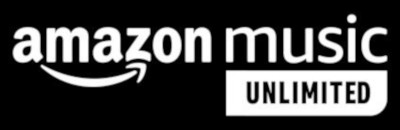
『Amazon Music HD』はAmazon Music Unlimitedに追加料金を払うことで通常のAmazon Music Unlimitedより高音質の楽曲を聞くことが出来るようになるAmazon Music Unlimitedのアップグレードプランです。
Amazon Music HDを使うということは必然的にAmazon Music Unlimitedも使うということになります。Amazon Music HDは使うけど、Amazon Music Unlimitedは使わないという事はできません。
なので、Amazon Music HDをやめる時は『Amazon Music HDのプランだけをやめてAmazon Music Unlimitedは続ける』か『Amazon Music HDとAmazon Music Unlimitedの両方を同時にやめる』か選ぶことになります。
Amazon Music HDの解約方法はパソコン、iPhoneやiPadなどのiOS、Androidアプリ、Windowsデスクトップアプリでそれぞれ少しづつやり方が異なっています。それぞれ止め方を分けて解説します。
パソコンなどから解約する方法
パソコンのWebブラウザやiPhoneやiPadなどのiOSからAmazon Music HDを解約する方法です。
iOSのAmazon Musicアプリはアプリ内からAmazon Music HDを解約する方法が提供されていません。なので、iPhoneやiPadから解約を行うにはSafariなどのWebブラウザから手続きを行う必要があります。
ブラウザでの解約の手順
ブラウザから Amazon Music HDを解約したいAmazonのアカウントで Amazonのアカウントサービスにログインします。
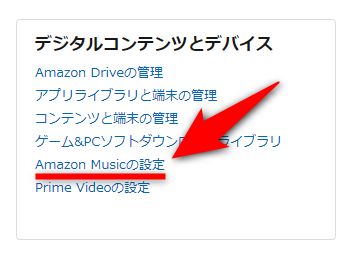
その後、Amazon ミュージックの設定のページに移動します。(モバイルの場合は「メンバーシップおよび購読」から進んで下さい)
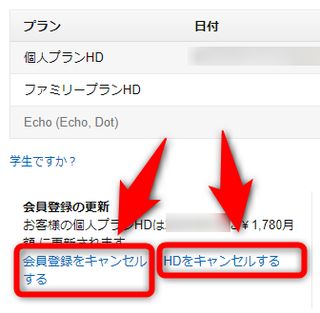
Amazon Music Unlimitedの「会員登録の更新」の項目を確認しAmazon Music HDだけをやめる場合は「HDをキャンセルする」をAmazon Music Unlimitedも同時にやめる場合は「会員登録をキャンセルする」を押します。
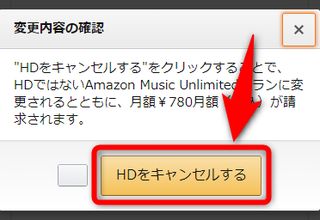
「HDをキャンセルする」を選んだ後にウインドウが表示されます。再度「HDをキャンセルする」を選択してキャンセルの手続きを進めてください。
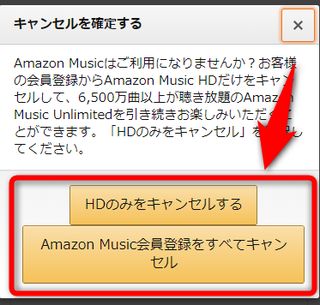
「会員登録をキャンセルする」を押した場合はAmazon Music HDだけをやめるか、Amazon Music Unlimitedも同時にやめるか選ぶことになります。ご自身の利用状況に合わせて最適な解約をお選び下さい。
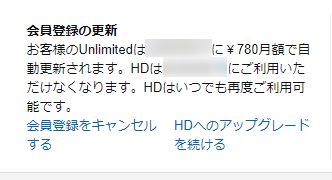
ちなみに、Amazon Music Unlimitedは継続して、Amazon Music HDだけをやめると会員登録の更新はこのような表示になります。Amazon Music HDは更新の期限まで使用可能です。
Amazon Music のAndroidアプリから解約する方法
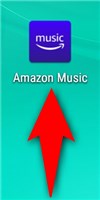
Android端末でAmazon Music HDを解約するには、まずAmazon Musicのアプリを開きます。
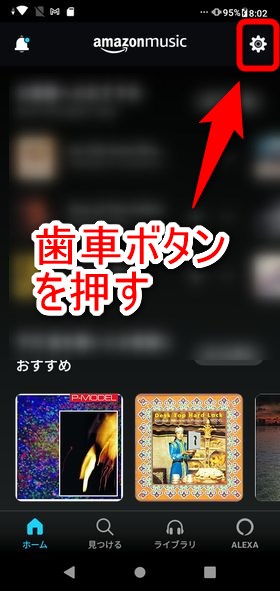
次に右上に表示されている歯車ボタンを押します。
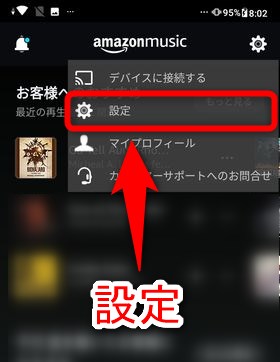
表示された項目の中から「設定」を押し、設定画面に移動します。
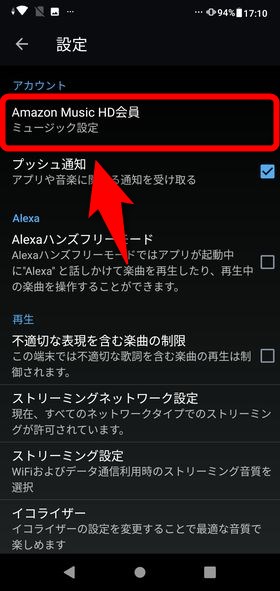
Amazon Music HD(ミュージック設定)を選択します。
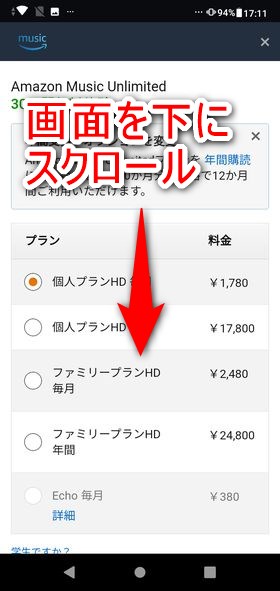
画面を下にスクロールして「会員情報の更新」の項目を表示します。
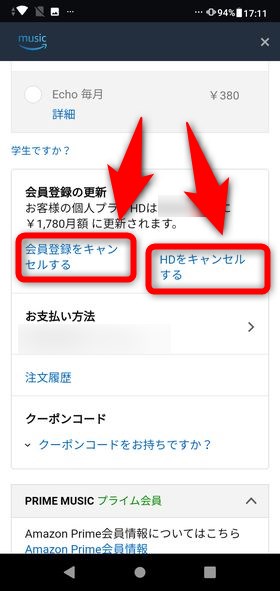
「会員登録の更新」の項目を確認しAmazon Music HDだけをやめる場合は「HDをキャンセルする」をAmazon Music Unlimitedも同時にやめる場合は「会員登録をキャンセルする」を押します。
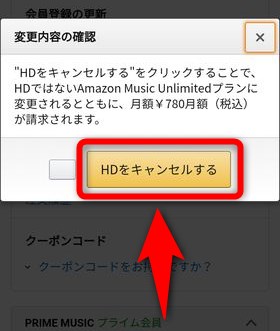
「HDをキャンセルする」を選んだ後ウインドウが表示されます。再度「HDをキャンセルする」を選択してキャンセルの手続きを進めてください。
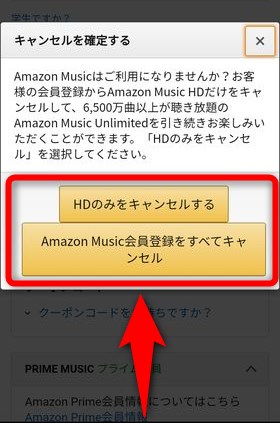
「会員登録をキャンセルする」を押した場合はAmazon Music HDだけをやめるか、Amazon Music Unlimitedも同時にやめるか選ぶことになります。ご自身の利用状況に合わせて最適な解約をお選び下さい。
Windowsデスクトップアプリから解約する方法
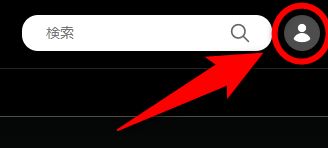
WindowsのAmazon MusicアプリからAmazon Music HDの解約を行うには、アプリ上部のバーに表示されているプロフィールのアイコンの部分を押します。
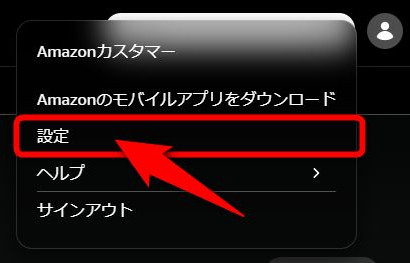
出てきたプルダウンメニューの中から「設定」を選択します。
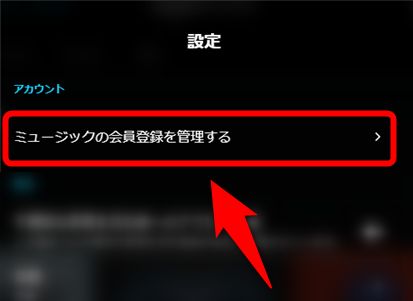
アカウントの項目の「ミュージックの会員登録を管理する」を押します。
その後の解約の手順は、WebブラウザやAndroid端末で行うやり方と同じです。上記手順を参考にしてください。
Amazon Music HDをやめるのは簡単
以上が、各プラットフォームごとのAmazon Music HDを解約する方法のまとめです。誤タップが起こりにくいパソコンのWebブラウザから解約手続きを行うのが一番おすすめです。
Amazon Music HDは高音質の楽曲を聴けるのがサービスの売りとなっていますが、聞ける楽曲の中に自分の聞きたい曲がなければ意味がありません。私がハイレゾで聞きたかった曲は聴き放題の対象ではありませんでした。
Amazon Music 以外にも世の中にはSpotify(スポティファイ)やYouTube Musicなど定額制の音楽配信サービスはいくつもありますので1つのサービスにこだわらず自分の聞きたい曲があるサービスを見つけるのが一番です。